
マザーボードのおすすめ15選!機能と規格で選ぶ【2019年最新版】
パソコンのスペックを上げるためにおすすめのマザーボード。搭載しているスロットやインターフェイスの種類は多く、ASUSやMSIなど有名なメーカーがさまざまなスペッ...
パソコンのスペックを上げるためにおすすめのマザーボード。搭載しているスロットやインターフェイスの種類は多く、ASUSやMSIなど有名なメーカーがさまざまなスペックに対応した製品を販売しています。どんなパソコンを作りたいのか、パソコンで何をしたいのかによっても選ぶマザーボードは変わってくるでしょう。そこで、今回は詳しい人に聞いた情報をまとめ、商品の選び方や、おすすめ商品をピックアップしてみました。自分の作りたいパソコンにあったパーツを見つけるためにも、ぜひ参考にしてください。
ママアイテム編集部
マザーボードのおすすめな選び方7つ
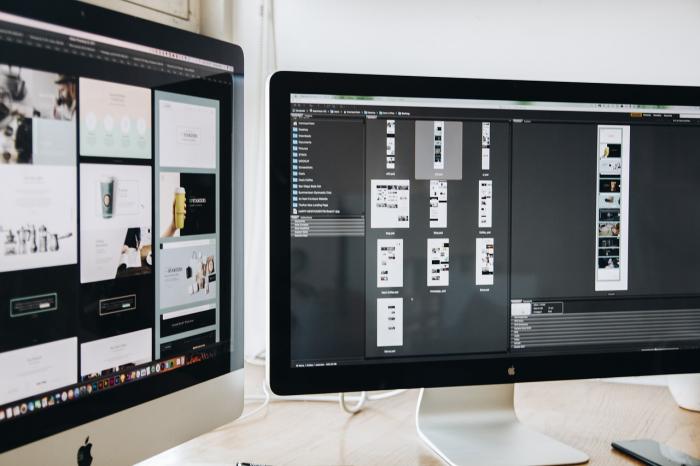
マザーボードは、作りたいパソコン構成によって変わります。マザーボードをどれにするかによって搭載できるパーツが決まるため、自作パソコン作りで最初に選ばなければいけないパーツです。
1.インテル?それともAMD?CPUソケットをチェック
マザーボードと同じくスペックに大きな影響を与えるパーツがCPUです。しかし、どのCPUでも取り付けられるというわけではありません。大切なのは、ソケット対応種類の確認です。
ソケットとはCPUを取り付ける部分の部品のことを表わしています。メーカーだけでなく製造された年によっても形状が異なり、形状が違う物は取り付けることができません。
次の表を参考にして、現在主に販売されているCPUソケットを見分けられるようになると、マザーボード選びで役立つでしょう。
| メーカー | ソケット | 対応CPU |
|---|---|---|
| インテル | LGA 1151 | Sky Lake/Kaby Lake |
| インテル | LGA 1150 | Haswell/Broadwell |
| インテル | LGA 1155 | Sandy Bridge/Ivy Bridge |
| インテル | LGA 3647 | Skylake-SP/Knights Landing |
| インテル | LGA 2011-v3 | Haswell-E/ Broadwell-E |
| AMD | Socket AM4 | Zen Ryzen |
| AMD | Socket TR4 | Zen Threadripper |
| AMD | Socket FM2+ | Trinity、Richland |
CPUの種類は大きく分けると、インテル製品とAMD製品の2つです。その中でさらに対応するCPUソケットが表のように分かれています。
インテル製品はLGA、AMDはSocketが付いている表記だと覚えておくだけでもスペック表を見たときに比較しやすくなるでしょう。購入前にしっかりと確認しておいてくださいね。
2.機能を把握しよう!チップセットをチェック
チップセットとは、マザーボードに搭載されているコンピューターのことで、その機能によってCPUの性能、グラフィックボードの性能を引き出し、データを各機器に送る役目を果たしている重要なパーツです。
チップセットは、マザーボードの中に搭載されているパーツですので交換できません。さらに、チップセットに対応しているCPUしか利用できない点も覚えておきましょう。
現在、主に使われているCPUに、どのチップセットが対応しているのか覚えておくと製品選びで役立つでしょう。下記の表を参考にして下さい。
| メーカー | ソケット | 対応CPU |
|---|---|---|
| インテル | LGA 1151 | Sky Lake/Kaby Lake |
| インテル | LGA 1150 | Haswell/Broadwell |
| インテル | LGA 1155 | Sandy Bridge/Ivy Bridge |
| インテル | LGA 3647 | Skylake-SP/Knights Landing |
| インテル | LGA 2011-v3 | Haswell-E/ Broadwell-E |
| AMD | Socket AM4 | Zen Ryzen |
| AMD | Socket TR4 | Zen Threadripper |
| AMD | Socket FM2+ | Trinity、Richland |
全てではありませんが、主にインテル製品に対応しているチップセット、AMDに対応しているチップセットは名前が分かりやすくなっています。
古い製品ほどコストを抑えられますが対応するパーツを探すのが大変です。これからパソコンを制作するにあたってチップセットを選ぶ場合は、なるべく最新のチップセットを選ぶようにしましょう。
3.メモリの規格と合わせよう!メモリスロットをチェック
搭載したいメモリがある場合、その規格とあったマザーボードを選びましょう。メモリスロットとは、メモリを挿しこむための場所のことで、対応している規格や何枚まで増設できるかが異なります。
小さいマザーボードなら2枚までのことが多いですが、フルサイズのパソコンを制作する場合や、ゲーム用パソコンなら拡張性能の高い4枚~6枚スロットを搭載している製品を選びましょう。
現在販売されている多くのメモリ規格が「DDR4」になっていますので、DDR4対応のマザーボードでスロット4つを目安に製品を絞っていくのがおすすめです。
以前の規格で「DDR3」対応の製品も販売されていますが、性能は確実に「DDR4」が上ですので、よほど拘りがないかぎりおすすめしません。
4.ゲーミングPCには欠かせない!インターフェースをチェック
ゲーミングPCを作成する場合、高性能グラフィックボードを挿す必要がありますので、必ず「PCI Express 3.0×16」が搭載されているマザーボードを選びましょう。
スロットの役割は以下を参考にして下さいね。
| メーカー | ソケット | 対応CPU |
|---|---|---|
| インテル | LGA 1151 | Sky Lake/Kaby Lake |
| インテル | LGA 1150 | Haswell/Broadwell |
| インテル | LGA 1155 | Sandy Bridge/Ivy Bridge |
| インテル | LGA 3647 | Skylake-SP/Knights Landing |
| インテル | LGA 2011-v3 | Haswell-E/ Broadwell-E |
| AMD | Socket AM4 | Zen Ryzen |
| AMD | Socket TR4 | Zen Threadripper |
| AMD | Socket FM2+ | Trinity、Richland |
ハイエンド向けのマザーボードなら拡張性能が高く「PCI Express 3.0×16」が2本搭載されている製品もあります。高機能パソコンを目指すなら選択するのもいいですね。
また、ローエンドグラフィックボードを接続するには「PCI Express×8」が必要ですし、増設のために「PCI Express×1」を利用することもあるので、必要ならチェックしておきましょう。
またマザーボードには、サウンドチップも搭載されています。購入するマザーボードによって音質が異なり、サラウンド対応できるかも決まるので、音に拘りたい人はチェックしておきましょう。
| メーカー | ソケット | 対応CPU |
|---|---|---|
| インテル | LGA 1151 | Sky Lake/Kaby Lake |
| インテル | LGA 1150 | Haswell/Broadwell |
| インテル | LGA 1155 | Sandy Bridge/Ivy Bridge |
| インテル | LGA 3647 | Skylake-SP/Knights Landing |
| インテル | LGA 2011-v3 | Haswell-E/ Broadwell-E |
| AMD | Socket AM4 | Zen Ryzen |
| AMD | Socket TR4 | Zen Threadripper |
| AMD | Socket FM2+ | Trinity、Richland |
コストが上がるにつれて、サウンドの性能も上がります。スピーカーやモニターを接続してホームシアター環境を作ることもできますよ。
また、ストレージを多く搭載する場合は、SATA端子を6つ搭載している製品を選びましょう。同じ端子を光学ドライブで利用しますし、HDDやSSDを増設するためにもSATA端子に余裕があるほうが快適です。
5.拡張性を左右する!フォームファクターをチェック
フォームファクターは搭載するパーツにもよりますが、作りたいパソコンの大きさとバランスをとった製品を選びましょう。フォームファクタとはマザーボードのサイズのことで、アルファベット表記されています。
以下で作成するパソコンケースと搭載できるマザーボードのフォームファクタを確認しておきましょう。
| メーカー | ソケット | 対応CPU |
|---|---|---|
| インテル | LGA 1151 | Sky Lake/Kaby Lake |
| インテル | LGA 1150 | Haswell/Broadwell |
| インテル | LGA 1155 | Sandy Bridge/Ivy Bridge |
| インテル | LGA 3647 | Skylake-SP/Knights Landing |
| インテル | LGA 2011-v3 | Haswell-E/ Broadwell-E |
| AMD | Socket AM4 | Zen Ryzen |
| AMD | Socket TR4 | Zen Threadripper |
| AMD | Socket FM2+ | Trinity、Richland |
それぞれ作りたいパソコンの大きさや置けるサイズに合わせて、搭載できるフォームファクタを選んで下さい。拘りがなければ拡張性や性能の高いATXがおすすめです。
6.PCに電力を供給!電源コネクタをチェック
マザーボードに搭載されている電源コネクタの数もチェックしておきましょう。基本は24ピン電源コネクタ、CPU用の8ピンコネクタが搭載されています。
パソコンのケースにLEDやファンが多数ついている場合、利用するシステムパネルコネクター端子の数も念のためチェックしておくといいでしょう。
マザーボードには調度パソコンの背面にあたる部分にさまざまな機器を接続できるインターフェースが搭載されています。USB3.0や映像出力端子が搭載されていますので、必要な数を確認して下さい。
HDMI端子やDisplayPortがあるのもこの「I/Oポート」です。接続しやすい場所にあるかなどを可能なら購入前に画像などでチェックしておくと安心でしょう。
7.価格相場と買うべき値段をチェック
これからマザーボードを比較するのに役立つ価格相場もチェックしておきましょう。マザーボードの価格は分かりやすく性能が高いほど高価になっていきます。
| メーカー | ソケット | 対応CPU |
|---|---|---|
| インテル | LGA 1151 | Sky Lake/Kaby Lake |
| インテル | LGA 1150 | Haswell/Broadwell |
| インテル | LGA 1155 | Sandy Bridge/Ivy Bridge |
| インテル | LGA 3647 | Skylake-SP/Knights Landing |
| インテル | LGA 2011-v3 | Haswell-E/ Broadwell-E |
| AMD | Socket AM4 | Zen Ryzen |
| AMD | Socket TR4 | Zen Threadripper |
| AMD | Socket FM2+ | Trinity、Richland |
最新のCPUを搭載できるマザーボードや、チップセットやサウンドチップの機能が高性能なものほどコストが高く、ハイエンド向けモデルになっています。
高性能なゲーミングパソコンを作る必要のない人は、ミドルクラスでも十分性能の高いパソコンを作成することが可能です。
マザーボードのおすすめメーカー・ブランド

マザーボードをメーカーから選ぶ人もいるでしょう。ここではマザーボードを販売している主なメーカーを5つ紹介しますので参考にしてください。
1.ASUS(エイスース)
マザーボード製造販売で世界的なシェアを誇っている台湾の会社です。人気が高く販売している製品も最新技術が取り入れられ、オーバークロックにも対応するハイエンド向け製品も人気があります。
2.MSI(エムエスアイ)
こちらも台湾にあるマザーボードの製造販売メーカーです。現在はゲーミングパソコンを制作する人向けに耐久性が高く、高性能な製品を中心に販売しています。
3.GIGABYTE(ギガバイト)
パソコンケースが有名なパソコン関連パーツの製造販売メーカーです。製造しているマザーボードも人気が高く、ローエンドからミドルクラス向けのコストパフォーマンスの良い製品が中心です。
4.ASRock(アスロック)
ASUSの元々子会社だったマザーボードの製造販売メーカーです。マザーボードシェアも大きいのですが、個性的な製品が多いためマニア向けメーカーとして人気があります。
5.SUPERMICRO(スーパーマイクロ)
アメリカにあるパソコン関連パーツの製造販売メーカーです。業務用やサーバー向けの安定したハイエンドモデルが中心です。信頼性の高い製品でパーツを構成したい人におすすめします。
今回の商品の選定ポイント
では、ここまで見てきたマザーボードの選び方をふまえて実際におすすめ商品を見ていきましょう。今回の選定ポイントは以下の6つの項目です。しっかり比較して必要なマザーボードを見つけて下さいね。
- フォームファクタ
- CPUソケット
- メモリ規格
- 最大メモリー容量
- メモリスロット数
- チップセット
今、編集部がおすすめするマザーボードはコレ!
マザーボードを購入するにあたって求めることは、なるべく高性能な製品で使いやすいものでしょう。今回ママアイテムが最もおすすめする商品は、使いやすいIntel製品が利用できるマザーボードです。
ASRock(アスロック)「Z270 Extreme4」

- フォームファクタ:ATX
- CPUソケット:LGA1151
- メモリ規格:DIMM DDR4
- 最大メモリー容量:64GB
- メモリスロット数:4
- チップセット:Intel Z270
ミドルレンジ価格にハイエンド並の機能を搭載
ASRockの「Z270 Extreme4」は、Intel製品に対応する「IntelZ270」チップセットを搭載した高性能マザーボードです。ミドルレンジの価格帯ながらもハイエンドの性能を持っています。
人気のあるCore iシリーズが利用できることもあり、Z270を搭載した製品の数は多いですが、その中でも品質が高いことで人気があり、ゲーミングパソコンも作れる商品です。
12個の電源回路を搭載することによりオーバークロック中でも安定した電力供給を行うことができ、「Hyper DDR4」によりメモリの信号伝達をスムーズに行ってくれます。
拡張性能も高く、SATA3.0端子を8個、M.2スロットも2個搭載していて、ストレージの増設も余裕をもってできるでしょう。
また、「PCI Express ×16」を3つ搭載していて、マルチ環境をつくることも可能です。「2-Way NVIDIA SLI 」や「3-Way AMD CrossFireX」に対応しています。
トリプルモニターだけでなく搭載しているサウンドチップも7.1chに対応するなど、ハイエンド向けのゲーミング用ボード並みの性能を持っているのも特徴です。
I/Oポートも複数のUSB3.1ポートを搭載しているのも使いやすいでしょう。まだ、どのマザーボードにするか決めていない人は、ASRockの「Z270 Extreme4」をおすすめします。
ゲームが大好きな人におすすめなマザーボード2選
ゲーミングパソコンを作りたい場合、必要な機能は耐久性能が高く、冷却性能も高いマザーボードでしょう。そこで、ここではゲーミングパソコン向けにピックアップした製品を2つ紹介します。
1.MSI「Z270 GAMING PRO CARBON」

- フォームファクタ:ATX
- CPUソケット:LGA1151
- メモリ規格:DIMM DDR4
- 最大メモリー容量:64GB
- メモリスロット数:4
- チップセット:IntelZ270
複数の冷却システムに対応
マザーボードにとって最も重要な熱の管理のしやすいマザーボードで、6つのファン用の端子やファン制御モード、さらに水冷式冷却ファンにも対応しているゲーミングマザーボードです。
また、MSI独自のゲーミングツールを利用することで、よく利用するコマンドをワンタッチで実行できるプログラム作成や、ゲーミングデバイス専用のポートまで搭載しています。
さらに、ゲーム環境を向上させるためのオーバークロックの設定や、マルチGPUにも対応しているおすすめ製品です。MSI製のゲーミングマザーボードならこの製品で間違いないでしょう。
2.ASUSTeK(エイスーステック)「Z270F GAMING」

- フォームファクタ:ATX
- CPUソケット:LGA1151
- メモリ規格:DIMM DDR4
- 最大メモリー容量:64GB
- メモリスロット数:4
- チップセット:IntelZ270
ゲームオーディオにも拘りたい人に
人気の高いミドルクラスモデルのゲーミングマザーボードで、ブラックとグレーを基調としたスタイリッシュなデザインになっています。
製品の特徴は、「ROG SupremeFX」というオンボードサウンドでしょう。サウンドカードが必要ないほどクリアで、さらに「SONIC RADAR lll」にも対応していて敵の足音の方向も分かります。
また、ゲーミングマザーに必要な冷却性能も、ファン回転数を細かく制御できる「Fan Xpert4ファンコントロール機能」を利用して快適な状況を保つことが可能です。
拡張性を重視する人におすすめなマザーボード3選
マザーボードを利用していると不便に感じてしまうのは拡張性能の少ない製品です。メモリーを増設したくてもスロットが無かったり、使いにくかったりすることもあるでしょう。
そこで、ここではマザーボードの拡張性能がなるべく高い製品を3つ紹介します。スリムケースからフルタワー向けまでピックアップしましたので、参考にしてくださいね。
1.ASUS(エイスース)「Z170I PRO GAMING」

- フォームファクタ:Mini-ITX
- CPUソケット:LGA1151
- メモリ規格:DIMM DDR4
- 最大メモリー容量:32GB
- メモリスロット数:2
- チップセット:Intel Z170
小型ケース向けゲーミングマザーボード
Mini-ITXの限られたスペースの中に、ゲーミングマザーボードとして必要な機能を搭載した製品です。置き場所が限られている人や小型のゲーミングパソコンを制作したい人におすすめします。
ゲーム用サウンド機能の「SupremeFX」やオンラインゲームのデータ転送を助ける「GameFirstlV」などのゲーミング用システムを多数搭載しているので、快適な環境を作れるでしょう。
「Sonic Radar ll」に対応していますので、FPSなどで敵の足音がする方向を画面上のレーダーに映し出せます。Mini-ITXにかなりの拡張性能を詰め込んだ使いやすい製品です。
2.GIGABYTE(ギガバイト)「AORUS GA-AX370-Gaming 5」

- フォームファクタ:ATX
- CPUソケット:AM4 Socket
- メモリ規格:DIMM DDR4
- 最大メモリー容量:64GB
- メモリスロット数:4
- チップセット:AMD X370
AMD Ryzen 2000シリーズ対応商品
GIGABYTEの「AORUS GA-AX370-Gaming 5」はAMD製のX370チップセットを搭載した拡張性能の高いマザーボードです。AMD製品を使ったパソコンを作りたい人におすすめします。
特徴的なLEDの照明設定が可能で、マザーボードのあらゆる場所が1680万色のLEDで光ります。パソコンの温度によって色を設定できるのも面白い特徴でしょう。
また、「Smart Fan 5」というシステムを利用して、高性能のパーツを使ったゲーミングパソコンでも安定した冷却状態を設定することも可能です。静音設定にして静かなパソコンにすることもできますよ。
3.ASRock(アスロック)「Fatal1ty H170 Performance」

- フォームファクタ:ATX
- CPUソケット:LGA1151
- メモリ規格:DIMM DDR4
- 最大メモリー容量:64GB
- メモリスロット数:4
- チップセット:Intel H170
高耐久コンデンサを10フェイズ搭載
コンデンサを10フェイズ搭載したモデルで、各コンデンサの耐久時間は、なんと12,000時間と耐久力に優れたマザーボードです。ミドルクラスモデルの中でも信頼のある人気製品でしょう。
高速ストレージにも対応していて、32Gbpsに対応した「Ultra M.2」を搭載。さらにマウスの操作性能を向上させる「Fatal1tyマウスポート」も搭載するなど拡張性は抜群です。
赤と黒のボディもスタイリッシュで人気の1つ。拡張性能と安定性能を備えたミドルクラス向けマザーボードを探している人にぜひおすすめしたい商品です。
安定性を重視する人におすすめなマザーボード3選
マザーボードを利用しているときに不安点になると画像が乱れたり、電源がつかなかったりすることもあります。そのためにも、なるべく耐久性能の高い安定した製品を選ぶようにしましょう。
そこで、ここではマザーボードの中でもミドルクラスモデルの製品をピックアップしていますので、参考にしてください。
1.ASUS(エイスース)「PRIME B350-PLUS」

- フォームファクタ:ATX
- CPUソケット:Socket AM4
- メモリ規格:DIMM DDR4
- 最大メモリー容量:64GB
- メモリスロット数:4
- チップセット:AMD B350
過酷な製品テストをクリアした製品
「PRIME B350-PLUS」は、ASUSで行われている通常の製品テストより、さらに厳しいテストをクリアしたマザーボードです。耐久性能は安定した性能に直結します。
多くのパーツとの互換性テストも行われていて、グラフィックボードやCPU、メモリなど1000個以上のパーツを利用できることが証明されている製品です。
PCIスロットも特別な強化処置がされていて過重に強く、メモリスロットも強固に作られているのも魅力。過電圧からボードを守るための防御回路も搭載しています。安定して長期間使いたい人におすすめです。
2.ASUS(エイスース)「ROG STRIX B250I GAMING」
- フォームファクタ:Mini-ITX
- CPUソケット:LGA1151
- メモリ規格:DIMM DDR4
- 最大メモリー容量:32GB
- メモリスロット数:2
- チップセット:Intel B250
ゲーマー向け高耐久マザーボード
ASUS製品の中でもゲーミングマザーボードとして販売されているROGシリーズの製品です。IntelB250は、オーバークロックに対応していませんが、それ以外は高水準の機能を搭載しています。
ゲーム向け機能としては、ゲームサウンド「ROGSupremeFX」やデータ転送を向上させる「GameFirstlV」などオンラインゲームを楽しみやすい機能が満載です。
パーツ類も耐久性の高い物が使用されているので、高負荷のかかるオンラインゲームを長時間遊んでいても、安定した性能を発揮してくれます。Mini-ITXマザーの選択肢にぜひ入れて下さい。
3.MSI(エムエスアイ)「Z270 KRAIT GAMING」

- フォームファクタ:ATX
- CPUソケット:LGA1151
- メモリ規格:DIMM DDR4
- 最大メモリー容量:64GB
- メモリスロット数:4
- チップセット: Intel Z270
オーバークロックときにも安定した性能を発揮
MSIの「Z270 KRAIT GAMING」は、オーバークロック時にも安定した性能を発揮できるようにメモリの高速化が行われていて、BIOSの設定も簡単に行うことができます。
耐久性能も高い製品で、パーツを守るためのあらゆる強化処置が施されているのも特徴。搭載されている「STEEL ARMOR」によってしっかりメモリやSSDを守ってくれます。
さらに、耐湿・高音・回路・ESD・EMI保護機能を搭載した高耐久製品です。ゲーミングマザーボードとしての機能に加え、耐久性、安定性を求める人にぜひおすすめします。
Ryzen対応しているおすすめなマザーボード3選
AMDが展開しているグラフィックボードの人気シリーズ「Ryzen」を利用したい人もいるでしょう。ここでは、対応した商品を3つピックアップしましたので、参考にして下さい。
1.ASRock(アスロック)「Fatal1ty X370 Gaming K4」

- フォームファクタ:ATX
- CPUソケット:Socket AM4
- メモリ規格:DIMM DDR4
- 最大メモリー容量:64GB
- メモリスロット数:4
- チップセット:AMD X370
VRにも対応したゲーマー向けマザーボード
ブラックとレッドのカラーが特徴のゲーマー向けマザーボードです。RyzenシリーズのCPUの性能を引き出してくれるさまざまな機能を搭載しています。
チップセットは300シリーズ最上位のAMDX370を搭載。CPUのオーバークロックにももちろん対応できますし、マルチ環境の構築も可能です。ハイエンド並みの性能を発揮してくれるでしょう。
M.2スロットも2つ搭載していて高速ストレージ環境の構築が可能です。拡張機能も十分でUSB3.1ポートを2個、USB3.0は6個あり、とても使いやすいマザーボードといえるでしょう。
2.ASUS(エイスース)「ROG STRIX B350-F GAMING」
- フォームファクタ:ATX
- CPUソケット:Socket AM4
- メモリ規格:DIMM DDR4
- 最大メモリー容量:64GB
- メモリスロット数:4
- チップセット:AMD B350
重量級GPUも搭載できるメタルアーマー搭載
一般的なマザーボードに重量級のハイエンド向けGPUを搭載してしまうと、マザーボードが変形したり、GPUが傾いたりしてしまいますが、メタルアーマーを搭載することで安定して取付られます。
コストがかなり抑えられていながらも、Ryzenシリーズのオーバークロックにも対応でき、Intel製のLANまで搭載している優れた製品です。
冷却性能も十分でファンコントロールは水冷式のCPUクーラーにも対応した使いやすい製品です。LEDイルミネーションを搭載しているのもスタイリッシュでおすすめします。
3.ASRock(アスロック)「AB350 Pro4」
- フォームファクタ:ATX
- CPUソケット:Socket AM4
- メモリ規格:DIMM DDR4
- 最大メモリー容量:64GB
- メモリスロット数:4
- チップセット:AMD B350
トリプルモニター環境に対応
ASRockの「AB350 Pro4」は、Ryzenを搭載して利用している人が多い人気製品です。それだけ情報を集めやすいのも安心できるポイントといえるでしょう。
最大3つのディスプレイに同時出力可能で、M.2スロットも2つ搭載していて、拡張性能も高い製品で、コストパフォーマンスの良いバランスの取れたマザーボードです。
これから主流になってくると考えられる、「USB Type-C」ポートを搭載しているのもいいですね。CPUを高性能にしてマザーボードのコストは抑えたい人にもおすすめの製品でしょう。
LGA1151対応しているおすすめなマザーボード3選
Intel製のCPUで利用されているCPUソケットの中でもLGA1151の人気がありますね。Core iシリーズの人気製品を搭載でき、第8世代CPUも搭載できる製品もあるため多くの人が利用しています。
そこで、ここではLGA1151に対応しているマザーボードの中から、おすすめ商品を3つ紹介します。
1.ASUS(エイスース)「ROG STRIX Z370-F GAMING」

- フォームファクタ:ATX
- CPUソケット:LGA1151
- メモリ規格:DIMM DDR4
- 最大メモリー容量:64GB
- メモリスロット数:4
- チップセット: Intel Z370
第8世代CPU専用システムを搭載した万能マザーボード
黒とグレーのカラーで設計された落ち着いたデザインの「ROG STRIX Z370-F GAMING」は、複数のコンデンサに加えて大型のヒートシンクを搭載した万能モデルです。
M.2スロットにも専用ヒートシンクが搭載されていますので、M.2用SSDの冷却性能も抜群です。 第8世代用に設計されたオーバークロックシステムは最大スペックを引き上げ、安定した性能を発揮します。
また、搭載されているサウンド機能はサウンドカードいらずの高性能で、クリアな音質でサラウンド機能にも対応している優れ物です。Z370シリーズで迷っているなら、ぜひこの商品を選択肢に入れて下さい。
2.ASUS(エイスース)「PRIME H270-PRO」

- フォームファクタ:ATX
- CPUソケット:LGA1151
- メモリ規格:DIMM DDR4
- 最大メモリー容量:64GB
- メモリスロット数:4
- チップセット: Intel H270
壊れにくい耐久性能の高いマザーならこれ
このマザーボードは一般的なテスト以上の高水準の耐久テストをクリアした製品で、「5XProtection lll」という耐久性能基準をクリアしています。
ビデオカードスロットの耐久性、LANを電圧から守るための機能、チップセットなどを電圧から守るための防御回路など、さまざまな耐久性能を搭載しているのが特徴でしょう。
同じASUS製品と一緒に利用する場合、互換性は完璧に証明されているのも安心できるポイントです。ASUS製品でパーツを構成しようと思っている人に、ぜひこのマザーボードをおすすめします。
3.ASRock(アスロック)「Z370 Pro4」

- フォームファクタ:ATX
- CPUソケット:LGA1151
- メモリ規格:DIMM DDR4
- 最大メモリー容量:64GB
- メモリスロット数:4
- チップセット: Intel Z370
オーバークロック時にも安定した電力供給可能
自作パソコン熟練者向けに高負荷のかかるオーバークロックにも対応できるように設計されています。第8世代Core iシリーズにも対応していて、安定した電力供給、温度調整が可能です。
メモリ機能は「HyperDDR4」機能を搭載。搭載されたメモリの性能を最大限に発揮し、パソコンの安定性を保ってくれます。また、7.1chのサウンド機能やトリプルモニターに対応しているのも魅力です。
オンボードのLANポート以外にも、WiFi対応可能なM.2スロットを搭載しているなど、拡張性能が高い特徴を持っています。第8世代対応製品を探している人は、ぜひ選択肢に入れて下さいね。
マザーボードを購入時の気になる疑問・質問

これからマザーボードを購入する前に気になる疑問を解決しておきましょう。ここでは基本的な質問5つをとりあげ、回答していますので参考にしてください。
Q1:グラフィックボードはマザーボードと製造メーカーを統一する必要はあるの?
可能なら同じメーカーで統一したほうが機器同士の相性が良いのでおすすめです。ただし、無理に必要のない機能を搭載しているパーツまで同じメーカーで統一する必要はありません。
ただし、どのグラフィックボードも全てのマザーボードで動くわけではありません。とくに古いマザーボードに新しいグラフィックボードを搭載した場合、認識してくれないことがありますので注意しましょう。
可能なら同じメーカーではなくとも、発売された時期を合わせるか、両方とも新しい商品で合わせていけば、映像が表示されないといったトラブルを最小限に抑えることができるでしょう。
Q2:マザーボードが故障するとどうなるの?
マザーボード は全てのパーツが繋がっている基盤ですので、故障した場合はまずパソコンが利用できなくなります。故障時に最も多い症状は電源が入らなくなることです。
マザーボードのランプは点灯しても電源が入らない状態、電源が一瞬入ってすぐに落ちてしまう状態ですとマザーボードが故障している可能性が高いでしょう。
また、起動時のビープ音がしなくなったり、BIOSが起動しなくなったりした場合もマザーボードが故障している可能性があります。
Q3:マザーボードに負荷をかけないためにはどうすればいいの?
マザーボードだけでなくパソコンが熱に弱い機械ですので、パソコンケース内の温度を下げるのが一番有効です。
負荷を減らすための方法としては、パソコンケース内のファンを追加しエアフローをしっかり設定することや、1つ1つのパーツの発熱量を抑えられるようなパーツ構成を考えるのもいいでしょう。
単純な解決方法としては、部屋の温度を下げることです。エアコンで室温を調整してもいいですし、扇風機などでパソコンを冷やすのも良い方法ですので試してみて下さい。
Q4:PCのメンテナンスの頻度は?
メーカーの既製品ではない場合は、3ヶ月~6ヶ月ほどでパソコンケースを開けてパーツを外して掃除をしましょう。
パソコンケースが気密性の低い製品の場合、ホコリが異常にたまっている可能性もあるので、そういったケースを利用している人は3ヶ月ほどでファン周りを掃除することをおすすめします。
静音性能に優れたパソコンケースは内部にホコリがたまりにくいですが、それでも6ヶ月ほどでメンテナンスするとパソコンの寿命を延ばすことができるでしょう。
また、メンテナンス時に掃除機を利用する人はとくに注意してください。掃除機はノズル部分が静電気を持っている可能性もあるため、ケース内部の清掃に使用するとパーツが壊れる原因になります。
ケース内部を清掃するときは、静電気が発生しないエアダスターなどを利用しホコリを取るようにしましょう。
Q5:マザーボードを交換するとOSを再インストールしないといけないの?
型番が全く同じマザーボードをまた購入して取り付ける場合は、OSの再インストールの必要はありません。ただし、別の製品に交換する場合はOSなどを全てインストールすることをおすすめします。
そのまま交換してOSが起動する場合もありますが、ドライバは以前のマザーボードのものが入ったままですので、何かと不具合の原因になる可能性があります。
また、マザーボードを交換したい場合は、システム関係のデータや接続している機器のドライバも再インストールしたほうが無難です。他のデータ類は必ずバックアップを取ってから作業して下さい。
まとめ
今回は、おすすめのマザーボードに関して、詳しい人に聞いた情報をまとめて選び方やおすすめ商品を紹介しましたが、いかがでしたか?
マザーボードはパソコンパーツの土台ともいえる重要なパーツです。自作パソコンを制作する場合は、利用したいパーツから決めるか、マザーボードを基準に決めることになります。
置ける場所に合わせたケースから選ぶのも1つの方法でしょう。今回お伝えした選び方を参考に販売されている商品を比較検討し、自分にピッタリなパソコンを制作してみて下さいね。




